назад | содержание | вперед Комбинированные контуры (Часть II)
Рис. 11.54. а — исходные контуры, б — после комбинирования, в, г — после изменения направления контура Часто встречается более сложный вариант, когда комбинированный контур составляется из нескольких простых, или исходные контуры уже являются комбинированными (например, при создании логотипов на основе шрифтов). При комбинировании InDesign предлагает свое решение проблемы образования дырок, но оно далеко не всегда вас устроит. В этом случае направление простого контура в составе комбинированного можно поменять вручную. Нужно выбрать инструментом Direct Selection одну опорную точку на требуемом простом контуре, а затем выполнить команду Reverse Path. Меняя направления контуров, вы обязательно добьетесь нужного расположения отверстий, хотя может быть не с первого раза (рис. 11.54). Комбинированные контуры выделяются и редактируются как единый объект. Градиентные заливки и обводки для них определяются единым вектором (рис. 11.55).
Рис. 11.55. Градиентная заливка комбинированного контура
Рис. 11.56. Отмена комбинированияОтмена комбинирования производится командой Release подменю Compound Path меню Object. После отмены первоначальные свойства контуров не возвращаются. Дырки в местах наложения объектов, разумеется, пропадают (рис. 11.56).
назад | содержание | вперед Поделитесь этой записью или добавьте в закладки |
Полезные публикации |
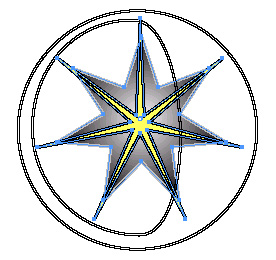 а
а 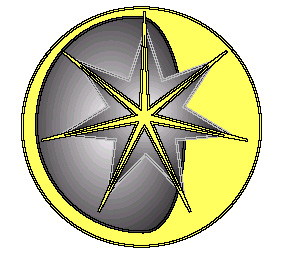 б
б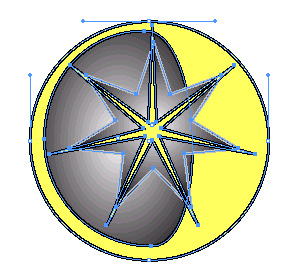 в
в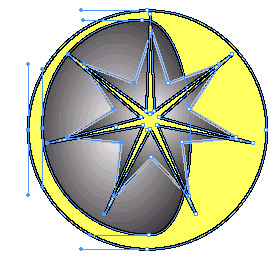 г
г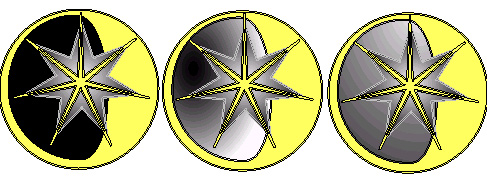
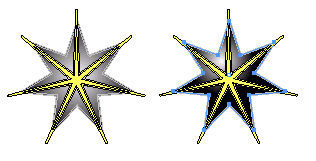
 Главная
Главная